Som en vanlig Linux-bruker er en skremmende oppgave jeg noen ganger møter, å finne de riktige Linux-applikasjonene å installere på Linux-maskinene mine. Det er så mange ønskelige applikasjoner man gjerne ville ha kjørt på Ubuntu, Linux-stasjonære datamaskiner, men de fleste er bare bygget for Windows-stasjonære datamaskiner uten noen planer om å portere den til Linux-plattformen. Så i dette innlegget vil jeg ha satt sammen 10 beste Ubuntu-apper for 2017.
Før vi fortsetter, er det alltid alternativer til noen av de kjente appene, og i de fleste tilfeller er de gode. Listen over programvare jeg har satt sammen er bare 10 må ha Linux-applikasjoner, jeg vil anbefale deg å installere, og i de kommende ukene vil jeg oppdatere dette innlegget med flere fantastiske apper du må ha.
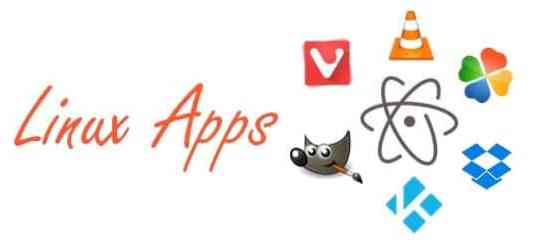
22 beste Ubuntu-appene for 2017
1) LibreOffice Suite
LibreOffice er en kraftig kontorsuite - det rene grensesnittet og funksjonsrike verktøy hjelper deg med å frigjøre kreativiteten din og forbedre produktiviteten din. Den inkluderer flere applikasjoner som gjør den til den kraftigste kontorpakken for gratis og åpen kildekode på markedet.
Slik installerer du LibreOffice på Ubuntu
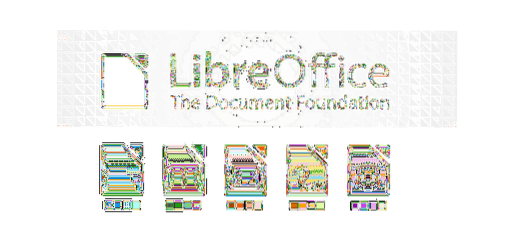
2) VLC Media Player
VLC Media Player er en gratis og åpen kildekode plattformsmediespiller og rammeverk som spiller de fleste multimediafiler, samt DVDer, lyd-CDer, VCD-er og forskjellige streamingprotokoller. Det er andre lignende mediaspillerapper som MPlayer som er gode å ha, men VLC Player gir deg mer brukeropplevelse.
Installer VLC Media Player på Ubuntu
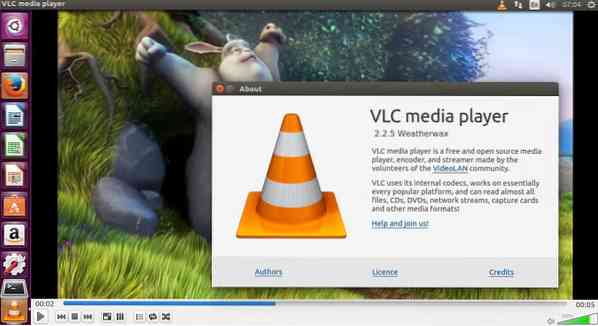
3) Slank lydspiller - Kasse Dopamine Music Player
Dopamine Music Player er en av mange priomsing elegant lydspillere, med sikte på å gjøre musikkorganisering og lytting så enkel og så pen som mulig. Musikkspillerappen ble skrevet i C # og er drevet av CSCore lydbibliotek.
Hvordan installere Dopamine Music Player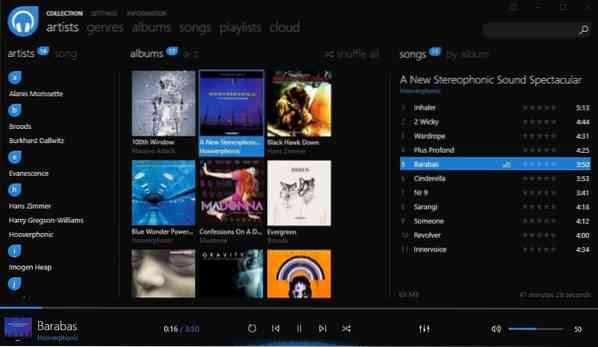
4) Dropbox
Dropbox er et av de mest nyttige skylagringsverktøyene, og det er flott å ha på maskinen din. Det fungerer sømløst med operativsystemet og sørger automatisk for at filene dine blir synkronisert online og kan deles.
Hvordan installere Dropbox på Ubuntu

5) Ulauncher - Linux Desktop Application Launcher
Ulauncher er et enkelt skrivebordsprogram for Linux som lar brukere starte installerte applikasjoner og åpne filkataloger ved hjelp av et raskt og praktisk brukergrensesnitt. Den er skrevet i Python og bruker GTK som et GUI-verktøy.
Se hvordan du installerer Ulauncher på Ubuntu
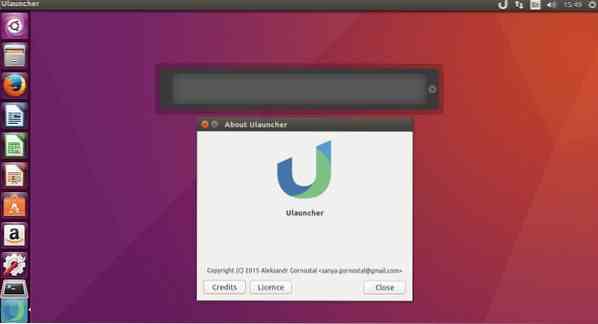
6) GIMP Image Editor
GIMP er et gratis open source-verktøy som lar deg lage og redigere bilder. Den kan også brukes til oppgaver som retusjering av bilder, bildesammensetning og redigering av bilder. Den fungerer på mange operativsystemer og på mange språk.
Slik installerer du GIMP på Ubuntu

7) Terminus - En moderne tids terminal på Ubuntu
Terminus er intet mindre enn en elegant, enkel å bruke nettbasert Linux-terminal som er inspirert av Hyper. Den er designet for mennesker med ønske om å få ting gjort i tide. Den kjører på Windows, macOS så vel som Linux, og kommer med forskjellige tema- og fargevalg.
Hvordan installere Terminus på Ubuntu
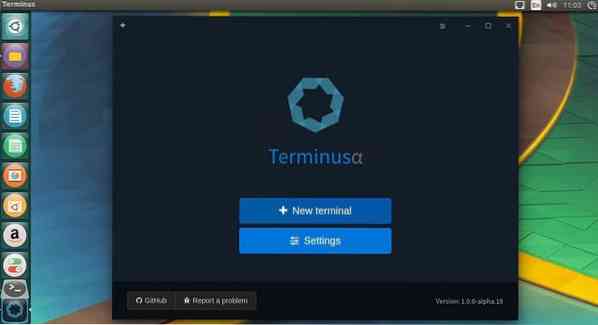
8) WineHQ
Wine (også kjent som Wine Is Not An Emulator) er en programvare for å kjøre Windows-applikasjoner på Linux-maskiner. Vin er et must, spesielt hvis du kommer fra en Windows-bakgrunn og leter etter en måte å fremdeles kjøre noen av Windows-appene og / eller spillene dine som ikke er tilgjengelige på Linux. Se Wine AppDB for en liste over spill og apper du kan installere. Du kan også se det i aksjon “Slik installerer du League Of Legends.
Hvordan installere Wine på Ubuntu

9) Vivaldi-nettleser
Vivaldi-nettleseren er uten tvil en av de mest lovende nettleserne i nyere tid. Den har mange funksjoner alle brukere elsker og drømmer om å ha. Det som gjør det til en av mine beste nettlesere, er det faktum at de regelmessig gir ut fantastiske funksjoner for å få en bedre brukeropplevelse mens du bruker nettleseren. Den siste utgivelsen lar deg tilpasse startsiden til nettleseren, og dermed gjøre den mer personlig for deg.
Se hvordan du installerer vivaldi-nettleseren på Ubuntu
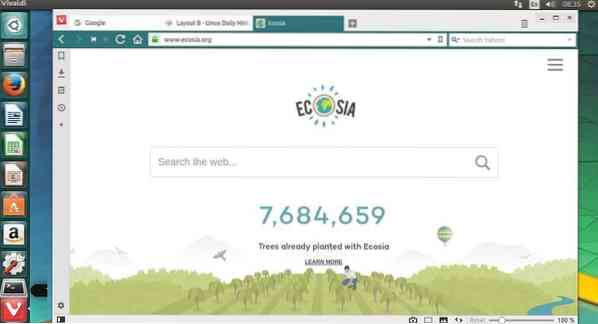
10) Kodi Media Center
Kodi er så langt en av de mest populære appene mine på grunn av funksjonsrike verktøy. Tidligere kjent som XBox Media Center, er en prisbelønt gratis og åpen kildekode (GPL) programvaremediaspiller og underholdningshub som kan installeres på Linux, OSX, Windows, iOS og Android
Slik installerer du Kodi på Ubuntu

11) PlayOnLinux
PlayOnLinux er frontendstykket Vin, og det lar deg enkelt installere samt kjøre mange Windows-applikasjoner med relativt letthet på Linux og Mac OS X. PlayOnLiux er gratis og krever ikke Windows-lisens for bruk.
Slik installerer du PlayOnLinux på Ubuntu

12) Steam for Linux Gaming
Med utgivelsen av Steam-støtte for Linux-plattformen har tusenvis av spillelskere nå sjansen til å spille favorittspillene sine på Linux via dampkjøring på Linux-skrivebordet. Når du installerer steam for linux, kan du bla gjennom de nyeste spillene, bestselgende spillene, samt nedsatte Linux-støttede spill.
Slik installerer du Steam på Linux
sudo add-apt-repository multiverse sudo apt-get install steam
- Start steam, vent til den lastes ned og fortsett med installasjonen

13) Atom Hackable Text Editor
Atom er en hackbar teksteditor, bygget på atom-shell. Som andre desktop-apper har Atom Text sitt eget ikon i dokken, innfødte menyer og dialoger, og full tilgang til filsystemet. Den brukes også som IDE (Integrated Development Environment). Atom er bygget med de samme open source-teknologiene som brukes av moderne nettlesere.
Slik installerer du Atom Text Editor på Ubuntu
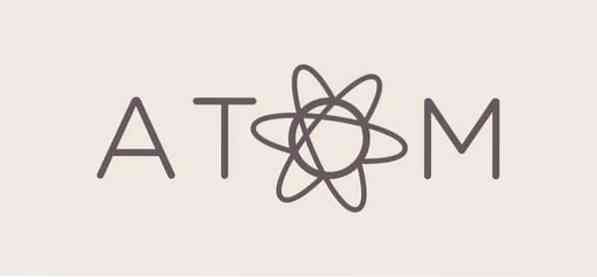
14) ImageMagick
ImageMagick er en programvarepakke for å lage, redigere, komponere eller konvertere bitmapbilder. Den kan lese og skrive bilder i en rekke formater (over 100), inkludert DPX, EXR, GIF, JPEG, JPEG-2000, PDF, PNG, Postscript, SVG og TIFF. Videre kan du bruke ImageMagick til å endre størrelse, vende, speile, rotere, forvride, skjære og transformere bilder. Juster også bildefarger, bruk forskjellige spesialeffekter, eller tegn tekst, linjer, polygoner, ellipser og Bézier-kurver
Slik installerer du ImageMagick på Ubuntu

15) AnimationMaker - Lag animerte presentasjoner
AnimationMaker er en fantastisk app som lar deg lage animerte presentasjoner. Den lar deg lage en presentasjonsvideo som du deretter kan laste opp til youtube eller vimeo. Du kan også lage en enkel videopresentasjon og bruke den til å tone som en crowdfunding-kampanje for ditt produkt eller prosjekt.
Slik installerer du AnimationMaker på Ubuntu

16) Pidgin Messaging App
Pidgin er et av de perfekte chatteprogrammene som lar deg logge på kontoer på flere chattenettverk samtidig. Dette betyr at du kan chatte med venner på MSN, snakke med en venn på Google Talk, inkludert Yahoo chatterom på samme tid.
Hvordan installere Pidgin på Ubuntu
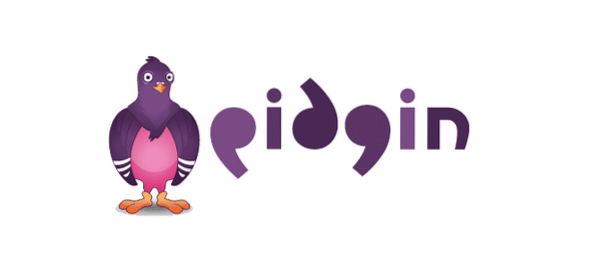
17) Lollypop Gnome Media Player
Lollypop er en annen fantastisk GNOME-lydspiller utviklet i GTK + 3, som et alternativ til Rhythmbox. Det gir støtte for mp3 / 4, ogg samt flac, sjanger / cover-surfing, genre / artist / cover-surfing, søk, kø, festmodus, replay-gevinst osv
Slik installerer du Lollypop på Ubuntu
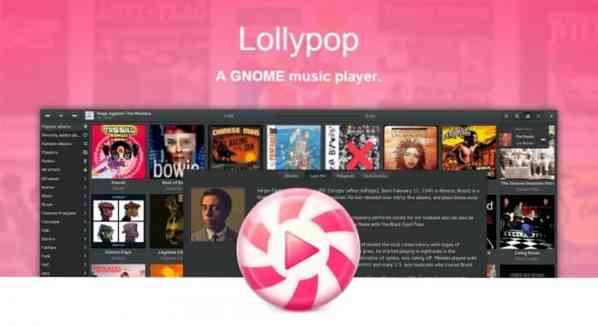
18) Stacer - Beste Linux System Optimizer
Hvis du aldri har hørt om Stacer, er dette din mulighet til å vite litt mer om dette verktøyet. Stacer er et gratis Linux-systemoptimaliseringsverktøy som hjelper til med å kontrollere og overvåke ytelsen til Linux-stasjonære datamaskiner, servere. Den leveres med et vakkert grafisk brukergrensesnitt (gui) dashbord som viser tilstanden til CPU, minne, samt disk og mange andre.
Se installering av Stacer på Linux
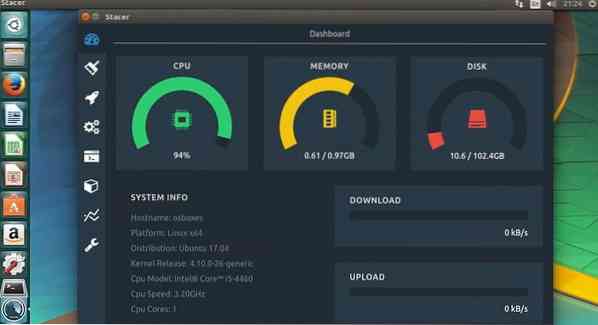
19) Simplenote - Gratis app for notater
Simplenote er et open source-notatprogram, som er utviklet med React og kjører på Electron. Det tilbyr deg et bredt spekter av alternativer som inkluderer, å ha alle notatene dine synkronisert på alle enhetene dine mens du ikke trykker på noen knapper, samt sikkerhetskopier når endringer er gjort.
Slik installerer du Simplenote på Linux
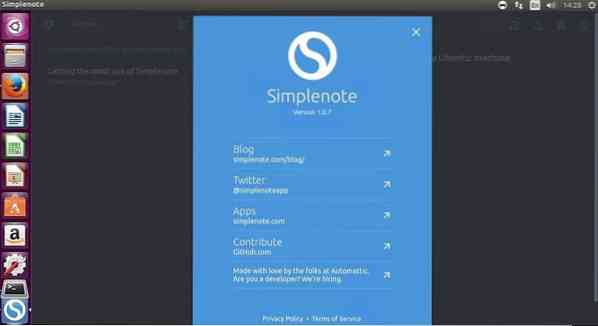
20) Peek - Animert GIF-opptaker
Peek er en animert GIF-skjermkoder som gjør det enkelt å lage skjermkasting av ønsket skjermområde. Hvis du leter etter et enkelt verktøy for å lage en demo-presentasjon av app- eller spillfunksjonene dine, eller til og med gi en visuell presentasjon av en feilrapport, så er Peek det du trenger for Linux-maskiner.
Installer Peek Recorder på Ubuntu
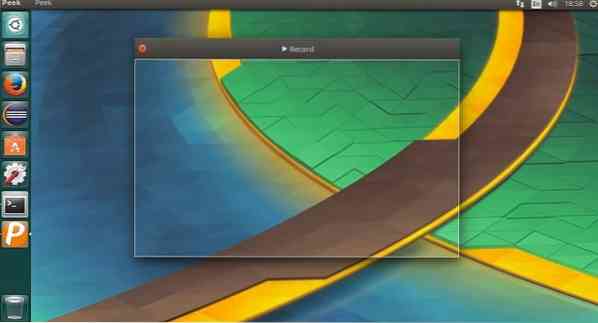
21) Cerebro-søk på Ubuntu
Cerebro Search er en stasjonær søkeapp med åpen kildekode som ligner på iOS-søkelys-appen. Med cerebro kan du samhandle med alt det er søkt etter, for eksempel å åpne en fil i standardprogrammet eller avsløre i finneren, kopiere kontaktinformasjon til utklippstavlen, samt se google-forslag.
Installer Cerebro på Ubuntu
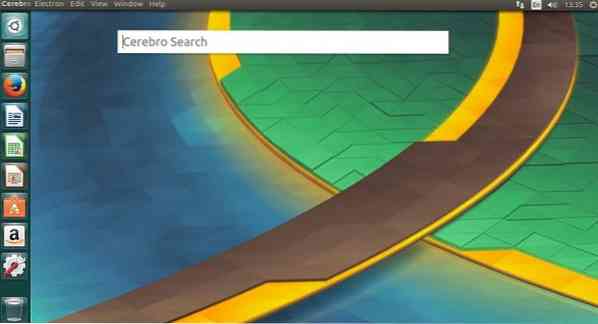
22) Visual Studio Code IDE
Hvis du er utvikler og leter etter et robust og avansert IDE-verktøy for bruk for programmeringen din, kan du sjekke ut Microsoft Visual Studio Code. Visual Studio Code er en åpen kildekode-editor som gir en omfattende støtte for redigering og feilsøking, en utvidbarhetsmodell og lett integrering med eksisterende verktøy.
Hvordan installere Visual Studio Code
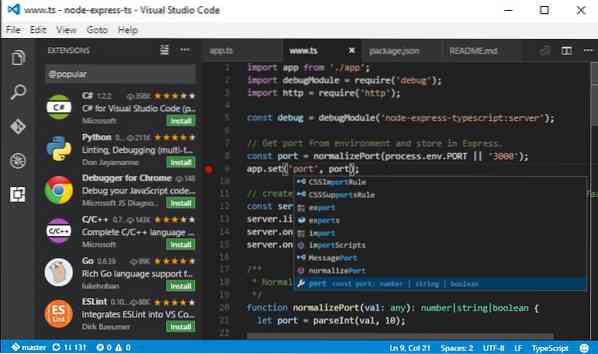
Merk: Alle ovennevnte Linux-applikasjoner er bare få av den enorme listen over må ha apper. Kommenter nedenfor hvilke apper eller andre favorittapper du har brukt eller kommet over
20 beste Ubuntu-applikasjoner for 2018
 Phenquestions
Phenquestions


